
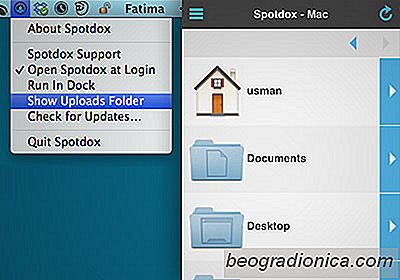
Con servicios como Dropbox, rara vez tiene que preocuparse por no poder acceder a un archivo importante debido a problemas en su unidad USB, olvidando llevar la unidad, u olvidando copiar los archivos en ella. El problema que puede tener ahora es olvidarse de mover un archivo importante a su carpeta de Dropbox en primer lugar. DespuĂ©s de todo, si el archivo nunca se sincronizĂł con su cuenta de Dropbox, seguramente no podrá acceder a Ă©l desde ningĂşn otro lado. Para los usuarios de Mac, existe una soluciĂłn simple: Spotdox . Es una aplicaciĂłn de Mac disponible de forma gratuita para los primeros 10.000 usuarios (sin indicaciĂłn de lo que costará despuĂ©s de que haya expirado el lĂmite) que le permite acceder a los archivos en su Mac desde cualquier dispositivo que tenga un navegador y conexiĂłn a Internet activa. A continuaciĂłn, puede mover cualquiera de esos archivos a su carpeta de Dropbox y acceder a ellos desde la interfaz o aplicaciĂłn web de Dropbox.
Para utilizar Spotdox y hacer que mueva archivos a su carpeta de Dropbox, debe tener activadas las aplicaciones de Spotdox y Dropbox. Por supuesto, tu Mac también debe estar encendida y conectada a Internet. Spotdox se conecta con su cuenta de Dropbox y siempre que necesite acceder de forma remota a archivos de su Mac, deberá iniciar sesión con su cuenta de Spotdox.
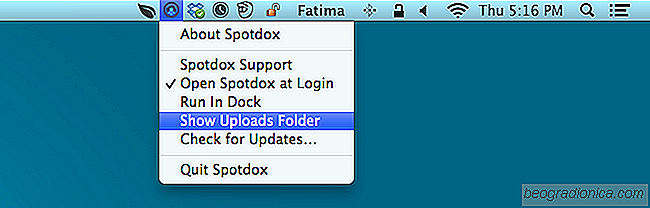
Para acceder remotamente a sus archivos, visite el sitio web de Spotdox desde cualquier computadora o navegador web móvil , inicie sesión con su cuenta de Spotdox y permita que se conecte con su cuenta de Dropbox. Una vez conectado, espere a que establezca una conexión con todos los sistemas en los que está ejecutando Spotdox.
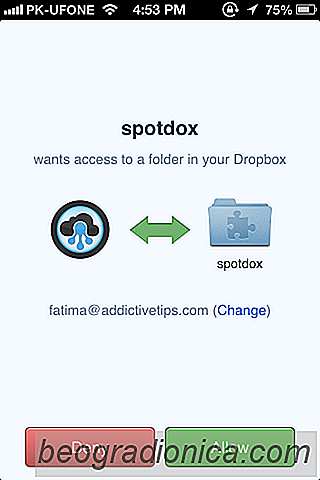
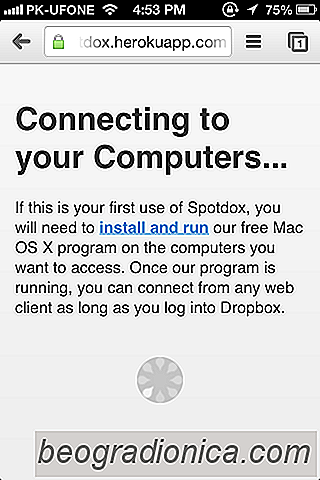

Cómo obtener una barra táctil virtual en macOS
Apple no actualiza su lĂnea de Mac tan a menudo como lo hace con el iPhone. La Ăşltima innovaciĂłn que Apple hizo en sus MacBooks es la inclusiĂłn de una Touch Bar. La barra táctil es una barra de entrada táctil situada justo encima del teclado en las MacBooks más nuevas. Esta barra presenta teclas suaves que se actualizan de acuerdo con la aplicaciĂłn activa en su pantalla.

CĂłmo deshabilitar ubicaciones significativas en macOS High Sierra
Apple se está volviendo bueno ocultando configuraciones. Estamos empezando a pensar que puede no ser un accidente o un fallo de juicio del equipo de UX. Parece que Apple agregĂł un nuevo servicio de seguimiento de ubicaciĂłn en High Sierra. Se llama ubicaciones significativas. Ubicaciones significativas en las pistas de macOS High Sierra en las que ha utilizado su MacBook o iMac durante perĂodos de tiempo prolongados.